В этом руководстве мы покажем вам шаги по добавлению пользовательских уведомлений, мелодий звонка и звуков будильника на Galaxy Watch 4/5. И четвертая, и пятая версии умных часов от Samsung поставляются с 10 звуками уведомлений и 10 мелодиями звонка. И это только об этом. У вас нет возможности загрузить и установить собственный тон по вашему выбору, по крайней мере, не родным способом. Добавляя больше страданий, существует только один звуковой сигнал.
И, как вы могли догадаться, снова нет возможности добавить собственный сигнал будильника. Для многих это может не быть проблемой, но для некоторых пользователей, таких как мы, зачем ограничивать себя всего несколькими тонами, когда мы знаем, что наше устройство работает под управлением ОС с открытым исходным кодом, которая способна делать гораздо больше? Таким образом, используя то же самое, это руководство сообщит вам о шагах по добавлению пользовательских уведомлений, мелодий звонка и звуков будильника на Galaxy Watch 4/5. Следуйте вместе.
Добавьте пользовательские уведомления, мелодии звонка и будильники на Galaxy Watch 4/5
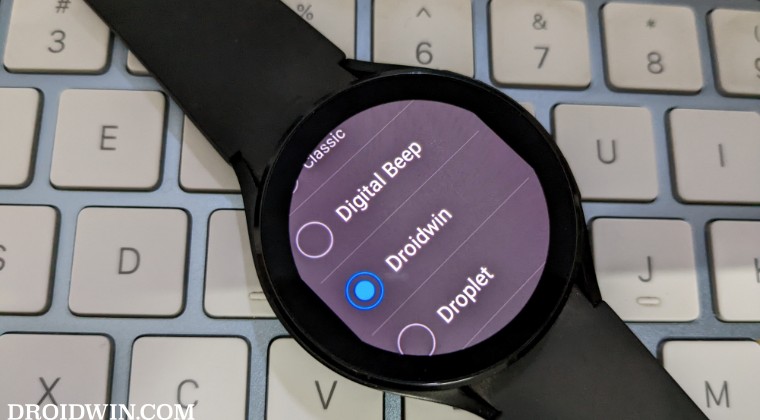
Приведенные ниже инструкции перечислены в отдельных разделах для простоты понимания. Обязательно следуйте той же последовательности, как указано.
Программы для Windows, мобильные приложения, игры – ВСЁ БЕСПЛАТНО, в нашем закрытом телеграмм канале – Подписывайтесь:)
ШАГ 1. Установите Android SDK
Прежде всего, вам нужно будет установить Android SDK Platform Tools на свой компьютер. Это официальный бинарный файл ADB и Fastboot, предоставленный Google, и единственный рекомендуемый. Поэтому загрузите его, а затем распакуйте в любое удобное место на вашем ПК. Это даст вам папку platform-tools, которая будет использоваться в этом руководстве.

ШАГ 2: Загрузите собственный тон
Затем загрузите нужные пользовательские уведомления, мелодии звонка и / или звуки будильника для ваших часов 4/5. Рекомендуется, чтобы звук был в формате .ogg или .mp3. [.wav and .amr might also work but I haven’t personally tested them]. Более того, как только вы загрузили мелодии, перенесите их в папку platform-tools.
ШАГ 3. Включите отладку ADB в Galaxy Wach 4/5.
- Перейдите в «Настройки»> «О часах»> «Программное обеспечение» и нажмите «Версия программного обеспечения» 7 раз.

- Затем перейдите в «Параметры разработчика» и включите переключатель рядом с «Отладка ADB».
- После этого прокрутите немного вниз и включите переключатель рядом с Отладка по WiFi.

- Теперь он вызовет IP-адрес, запишите его где-нибудь. [do not include the port number, i.e. values after the colon].
- Например, если все значение равно 192.168.1.3:5555, то ваш IP-адрес будет 192.168.1.3.
ШАГ 4. Подключите Galaxy Watch 4/5 к ПК с помощью команды ADB.
- Перейдите в папку с инструментами платформы, введите CMD в адресной строке и нажмите Enter. Это запустит командную строку.

- Теперь введите приведенную ниже команду в этом окне CMD. [make sure to replace IP accordingly].adb подключить IP

- Теперь вы получите подсказку на своих часах, нажмите «ОК» или «Всегда разрешать» с этого компьютера.

- Наконец, выполните приведенную ниже команду, чтобы проверить соединение ADB между вашими часами и устройствами PCadb.

- Теперь вы получите свой IP-адрес и номер порта, а затем ключевое слово «устройство». Это означает, что соединение успешно установлено.
ШАГ 5: Отправьте пользовательские мелодии для просмотра через ADB
Теперь вам нужно будет отправить загруженные пользовательские уведомления, мелодии звонка и / или звуки будильника на ваши часы 4/5 с помощью команды ADB Push. Вот как это можно сделать
- Для начала перенесите нужный звуковой файл в папку platform-tools на ПК.
- Переименуйте его во что-то более короткое, чтобы его было легче набирать в окне CMD.
- Теперь используйте команду в зависимости от типа файла, который вы передаете [replace file_name and .mp3, if required]adb push имя_файла.mp3 /sdcard/Ringtones/ adb push имя_файла.mp3 /sdcard/Notifications/ adb push имя_файла.mp3 /sdcard/Alarms/

- Например, я передаю файл рингтона Droidwin.mp3, поэтому команда в моем случае будет такой: adb push Droidwin.mp3 /sdcard/Ringtones/
ШАГ 6: Обновите хранилище звуков часов
Теперь выполните приведенную ниже команду, чтобы обновить настройки хранения звука часов, чтобы они могли идентифицировать недавно добавленный звук. Обязательно замените тип файла [notifications, ringtones, or alarm] и имя файла соответственно в следующей команде:
оболочка adb в эфире -a android.intent.action.MEDIA_SCANNER_SCAN_FILE -d file:///storage/emulated/0/Ringtones/Droidwin.mp3 > nul

ШАГ 7: Поднимите идентификатор звукового файла
- Теперь вам нужно будет вызвать идентификатор файла для вновь добавленного звука. Поэтому используйте для этого следующую команду: запрос содержимого оболочки adb –uri content://media/external/audio/media/ –projection _id:_display_name

- Например, в моем случае имя файла — Droidwin.mp3, а соответствующий ID — 38.
ШАГ 8: Добавьте звук в систему
- Наконец, теперь вам нужно будет добавить этот идентификатор файла в систему. Другими словами, добавьте этот пользовательский звук в системные настройки звука.
- Поэтому используйте команду в зависимости от файла, который вы хотите добавить. Точно так же замените ID в соответствии со значением, которое вы получили в приведенной выше команде: Мелодии звонка –> настройки оболочки adb поместите системную мелодию звонка content://media/external/audio/media/ID Notifications –> настройки оболочки adb поместите системное уведомление_содержимое звука ://media/external/audio/media/ID Alarms –> настройки оболочки adb поместите system alarm_alert content://media/external/audio/media/ID
- Например, я добавляю мелодию звонка с именем Droidwin.mp3 с идентификатором файла 38, поэтому приведенная выше команда преобразуется в: настройки оболочки adb put system ringtone content://media/external/audio/media/38

- Теперь звук добавлен в ваши часы. Вы можете получить к нему доступ из «Настройки»> «Звуки и вибрации»> «Мелодии звонка/Звуки уведомлений».
Вот и все. Это были шаги по добавлению пользовательских уведомлений, мелодий звонка и звуков будильника на Galaxy Watch 4/5. Если у вас есть какие-либо вопросы относительно вышеупомянутых шагов, сообщите нам об этом в комментариях. Мы вернемся к вам с решением в ближайшее время.









Добавить комментарий
Для отправки комментария вам необходимо авторизоваться.